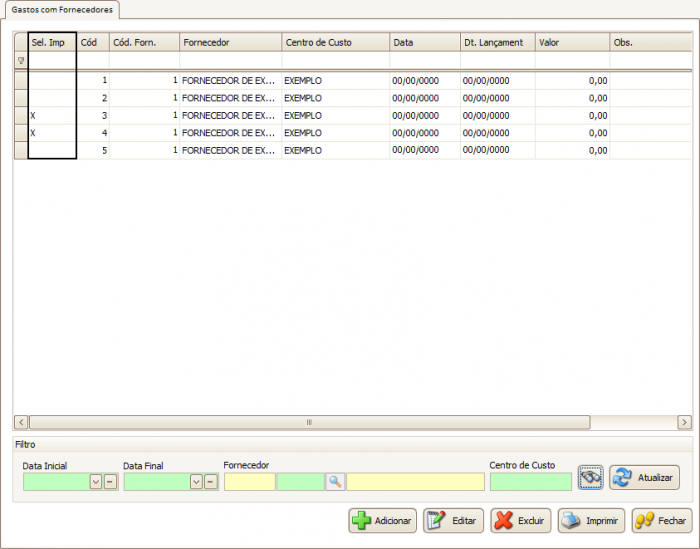107.4.1-107
Gastos Com Fornecedores
|
Como acessar a tela de Gastos Com Fornecedores
Para acessar a tela de Gastos com Fornecedores clique em: “Menu Superior” > “Compras” (1) > “Gastos com Fornecedores” (2).
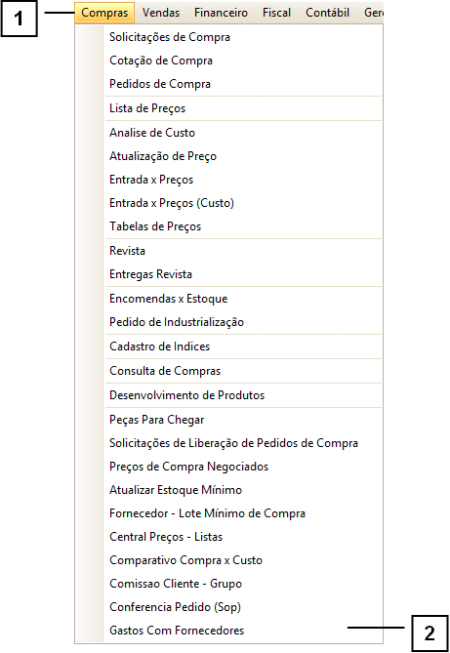
Permissão do grupo COMPRAS - TRX - Gastos com Fornecedores
Como utilizar a tela de Gastos Com Fornecedores
A tela de Gastos com Fornecedores conta com alguns “Campos de Procura” (1) que podem ser utilizados para localizar um lançamento específico. Caso tenha alguma dúvida sobre como utilizar esses filtros consulte o manual de "Como utilizar os filtros".
Para adicionar um novo registro de gasto com fornecedor, clique em “Adicionar” (2). Se já possuir e quiser alterar, clique em “Editar” (3).
Para excluir um gasto com fornecedor, selecione o gasto que deseja excluir, clique no botão “Excluir” (4) e confirme.
Também é possível imprimir (5) os lançamentos cadastrados.
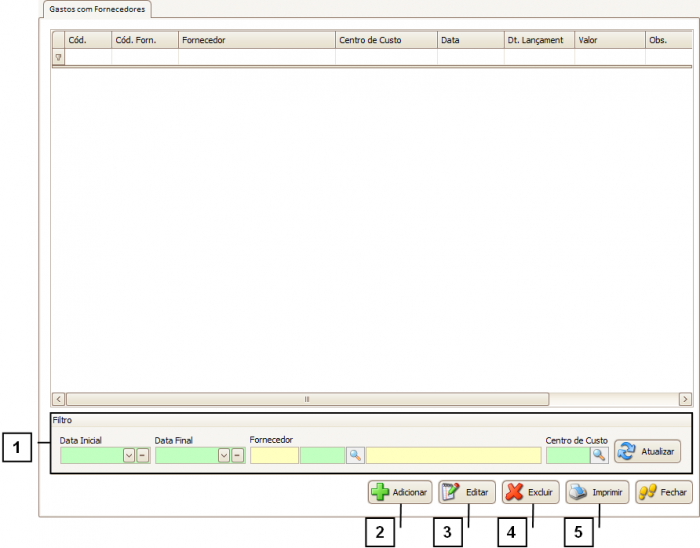
Como adicionar um novo Gasto com Fornecedor
Para adicionar um novo gasto com fornecedor, existem alguns campos que devemos nos atentar, são eles:
1.Fornecedor.
2.Valor.
3.Data.
4.Centro de Custo – É possível adicionar um novo Centro de Custo preenchendo esse campo ou selecionar um já cadastrado clicando em “Localizar” (5).
Após inserir todas as informações que deseja, clique no botão “Confirmar”.
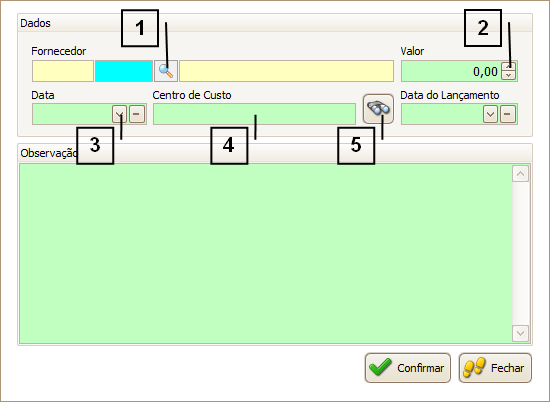
Como utilizar o botão “Imprimir”
Ao clicar no botão “Imprimir”, na tela que se abrir é possível escolher entre as opções “Imprimir Selecionado” (1) ou “Imprimir Período” (2)
A opção “Imprimir Selecionado” gerará um relatório que listará apenas os gastos selecionados na tela anterior. Caso tenha alguma dúvida sobre como selecionar um gasto, verifique o tópico abaixo:“Como selecionar os gastos para imprimir”.
A opção “Imprimir Período” irá gerar um relatório de todos os gastos lançados dentro do período especificado na tela anterior.
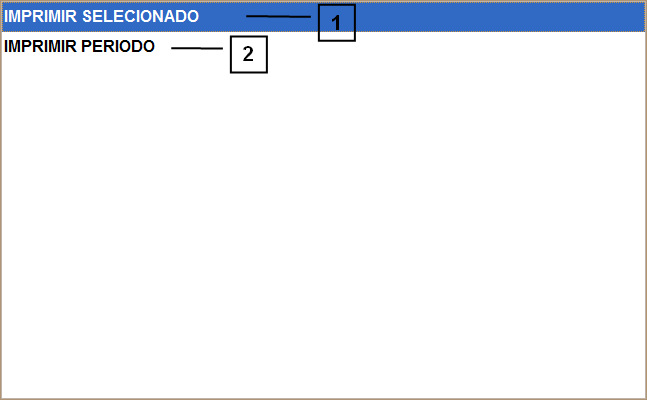
A imagem a seguir representa um relatório de Gastos com Fornecedor.
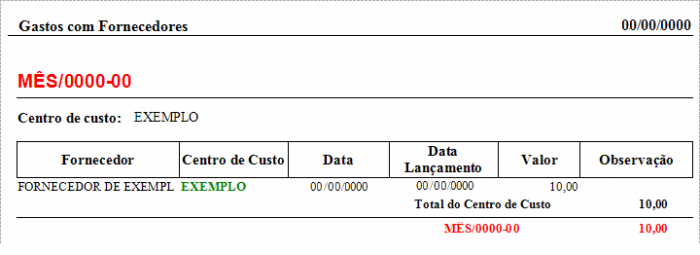
Como selecionar os gastos para imprimir
Para que um gasto apareça no relatório de “Imprimir Selecionados”, é necessário que selecione o qual deseja imprimir na “GRID” preenchendo o campo “Sel. Imp” com um “X”.
Dica: Deve-se preencher a coluna “Sel. Imp” com a letra X. Caso a letra seja diferente de X, será ignorado na impressão.